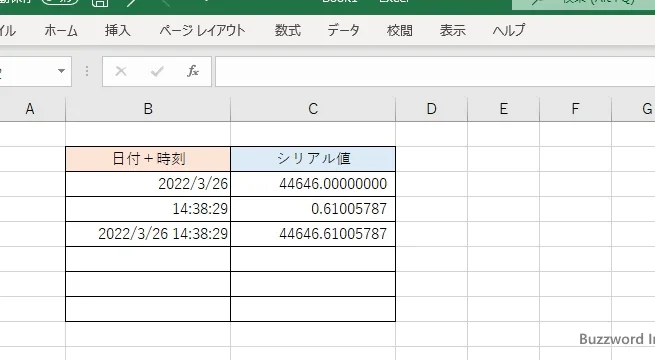Excelの日付シリアル値とは何か、また日付と時刻の内部表現について解説します。Excelでは、日付と時刻をシリアル値として内部的に管理しており、この仕組みを理解することで、日付や時刻の計算、データの整理が効率的に行えるようになります。本記事では、Excelの日付シリアル値の基本的な概念から、具体的な応用方法までを詳しく紹介します。Excelを活用した業務効率化やデータ分析に役立つ知識をお伝えしますので、ぜひ参考にしてください。
Excelの日付シリアル値とは?
Excelの日付シリアル値とは、Excelが日付と時刻を内部的に表現する方法です。Excelでは、日付と時刻をシリアル値として扱い、これにより計算や並べ替えが容易になります。このシリアル値は、1900年1月1日を起点として、経過した日数を表します。時刻は、日付の小数部分として表されます。
日付シリアル値の基準
Excelの日付シリアル値は、1900年1月1日を1とし、その後経過した日数を整数で表します。例えば、1900年1月2日は2、1900年1月3日は3、といったようにカウントされます。
| 日付 | シリアル値 |
|---|---|
| 1900年1月1日 | 1 |
| 1900年1月2日 | 2 |
| 1900年1月3日 | 3 |
時刻の表現
時刻は、日付の小数部分として表されます。0.0は00:00:00(深夜0時)、0.5は12:00:00(正午)、0.99999は23:59:59(深夜23時59分59秒)を表します。
| 時刻 | シリアル値 |
|---|---|
| 00:00:00 | 0.0 |
| 12:00:00 | 0.5 |
| 23:59:59 | 0.99999 |
日付と時刻の組み合わせ
日付と時刻を組み合わせたシリアル値は、日付の整数部分と時刻の小数部分を加算することで得られます。例えば、1900年1月2日12時0分0秒のシリアル値は2.5です。
| 日付と時刻 | シリアル値 |
|---|---|
| 1900年1月2日 12:00:00 | 2.5 |
シリアル値から日付と時刻を取得する方法
Excelでは、DATE関数とTIME関数を使用して、シリアル値から日付と時刻を取得することができます。また、TEXT関数を使用して、シリアル値を任意の日付や時刻の書式で表示することができます。
シリアル値の利点
日付と時刻をシリアル値で表現することで、Excelでは日付や時刻の計算が簡単になります。また、データの並べ替えやフィルタリングも容易になります。これにより、Excelでの日付や時刻の操作が効率的になります。
よくある質問
Excelの日付シリアル値とは何ですか?
Excelの日付シリアル値とは、Excelが日付と時刻を内部的に表現する方法です。具体的には、日付は1900年1月1日から数えた日数として表されます。つまり、1900年1月1日はシリアル値1、1900年1月2日はシリアル値2というように、日付が進むごとにシリアル値が増えていきます。このような表現方法を採用することで、Excelは日付と時刻の計算を容易に行うことができるようになります。
時刻はどのようにシリアル値で表現されますか?
時刻は、日付シリアル値の小数部分として表現されます。具体的には、00:00:00(深夜0時)を0、12:00:00(正午)を0.5とし、24時間を1として割り切れる数値として表します。例えば、1900年1月1日正午のシリアル値は1.5になります。これにより、日付と時刻を同時に扱うことができるようになり、複雑な日時計算も簡潔に行えます。
Excelの日付シリアル値にはどのような注意点がありますか?
Excelの日付シリアル値には、いくつかの注意点があります。まず、1900年2月29日はExcelでは存在しない日付です。これは、1900年はうるう年ではないにもかかわらず、Excelの日付システムがうるう年として扱っているためです。また、1900年3月1日以前の日付は、Excelでは負のシリアル値として表現されます。これらの点に注意して、日付の計算やデータの入力を行うことが重要です。
日付シリアル値を通常の日付表示に変換する方法は?
日付シリアル値を通常の日付表示に変換するには、セルの書式設定を変更します。具体的には、セルを選択し、右クリックから「セルの書式設定」を選択、次に「数値」タブで「日付」を選ぶことで、シリアル値が日付として表示されます。また、TEXT関数を使用して、シリアル値を任意の日付書式で表示することも可能です。これにより、データの解析や表示の際に、日付をわかりやすく扱うことができます。

私は、生産性向上に情熱を持つデータ分析とオフィスツール教育の専門家です。20年以上にわたり、データ分析者としてテクノロジー企業で働き、企業や個人向けのExcel講師としても活動してきました。
2024年、これまでの知識と経験を共有するために、日本語でExcelガイドを提供するウェブサイト**「dataka.one」**を立ち上げました。複雑な概念を分かりやすく解説し、プロフェッショナルや学生が効率的にExcelスキルを習得できるようサポートすることが私の使命です。